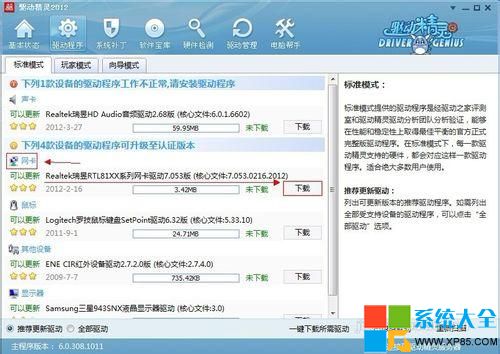在網上有不少剛剛安裝windows 8的用戶反映安裝Windows 8系統後無法聯網的問題,發現這個問題很大程度是由於網卡驅動沒有安裝好或是出錯導致的,那該怎麼辦呢?怎麼解決?
只能是重新安裝網卡驅動來解決了。
那麼win8系統如何獲取網卡驅動的型號呢?
辦法就是在桌面的計算機圖標上鼠標右鍵“管理”
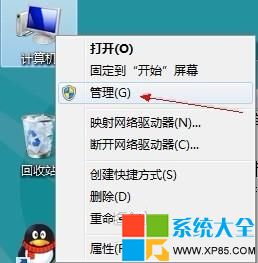
在左側控制台樹中單擊“設備管理器”
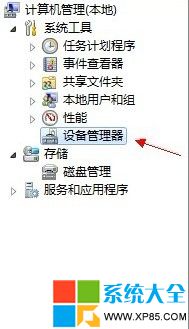
接著到右邊窗口裡,展開“網絡適配器”,在下面中的“Marvell Yukon 88E8040 系列 PCI-E 快速以太網控制器”項就是我的網卡驅動型號
卸載網卡驅動
鼠標右擊“Marvell Yukon 88E8040 系列 PCI-E 快速以太網控制器”,單擊“卸載”項
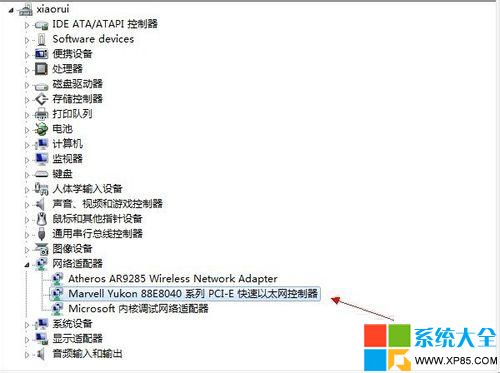
彈出“確認要從系統上卸載這個設備”的提示窗口,點“確定”
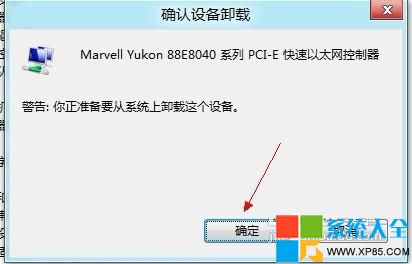
重新安裝網卡驅動
到一台正常的機器搜索“Marvell Yukon 88E8040”網卡驅動型號,找到相關硬件型號驅動後進行下載
然後拷貝到安裝Windows 8系統裡,按照提示進行安裝後重啟即可解決
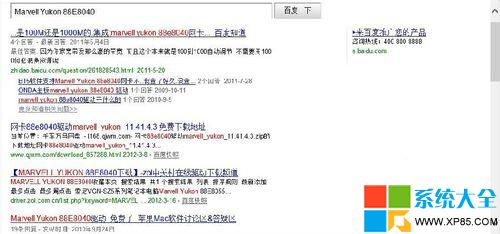
也可以使用第三方驅動軟件,如“驅動精靈、驅動人生”等等 來進行安裝網卡驅動
這些軟件基本上都會自動獲取最新匹配的網卡驅動,並提供“直接點擊下載安裝”